A Geração de RPA está localizado no “Módulo BackOffice- Gestão de Estoque, Compras e Faturamento” aba “Compras”

Em seguida, preencha as informações de acordo com as orientações abaixo
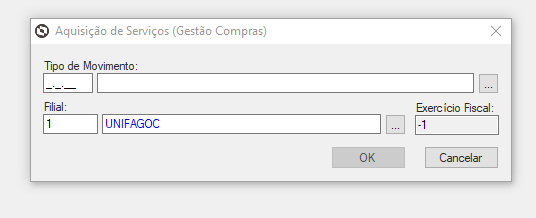
Tipo de Movimento: selecione o tipo de movimento;
Filial: selecione a filial;
Exercício Fiscal: preenchido automaticamente pelo sistema;
Clique em “Incluir” e preencha os dados do movimento de acordo com as orientações abaixo
Identificação- Cabeçalho
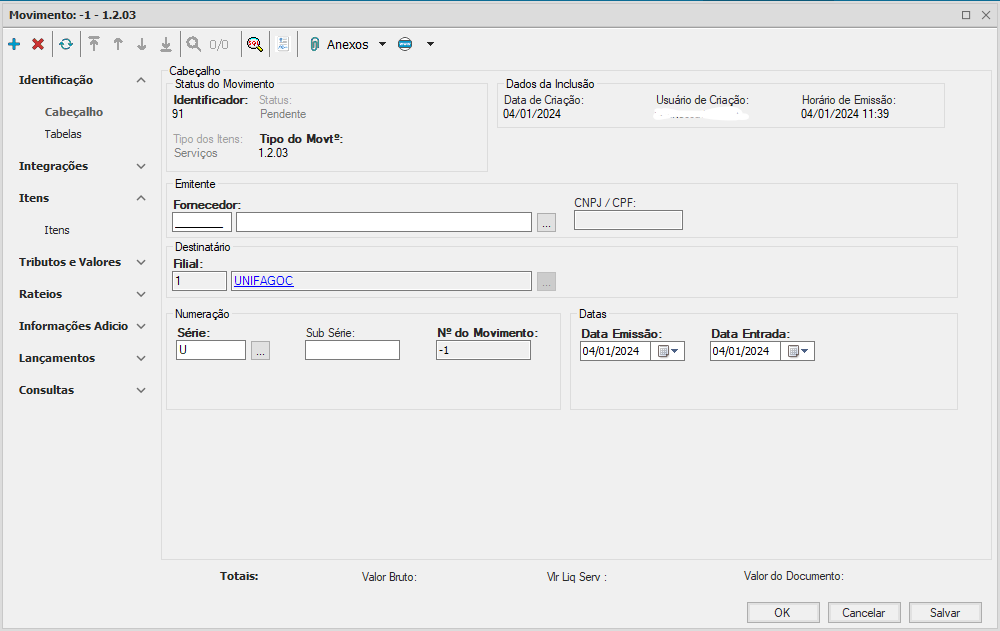
Fornecedor: selecione o respectivo fornecedor;
CNPJ/CPF: informe o CNPJ ou CPF do fornecedor selecionado acima;
Identificação- Tabelas
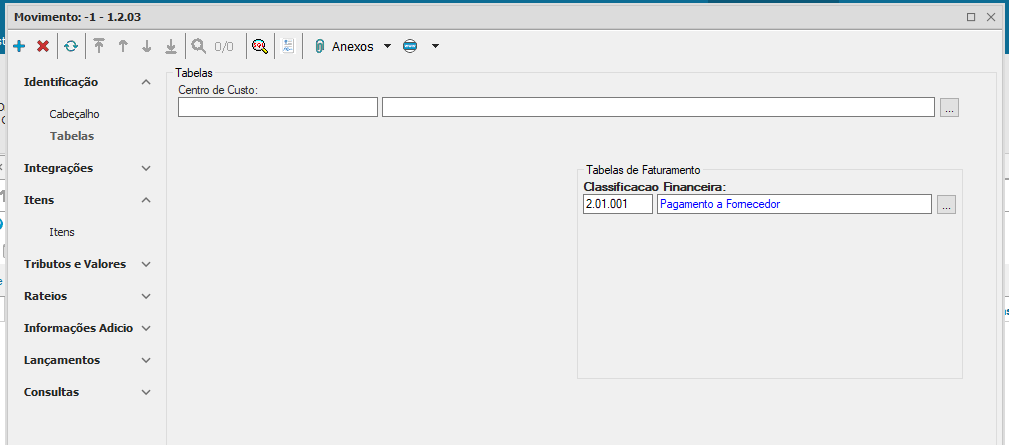
Centro de Custo: informe o centro de custo correspondente;
Tabelas de Faturamento: preenchido automaticamente pelo sistema.
Integrações- Financeira
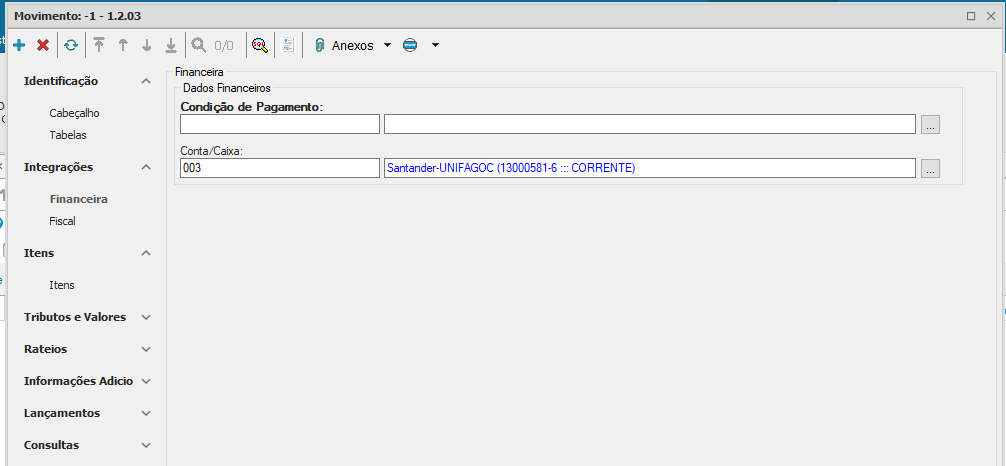
Condição de Pagamento: informe a condição de pagamento;
Conta/Caixa: preenchido automaticamente pelo sistema.
Integrações- Fiscal
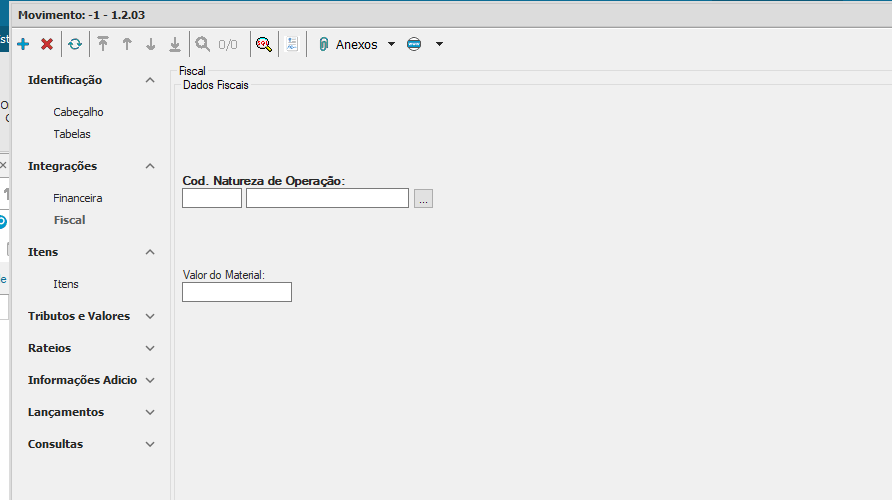
Cód. Natureza de Operação: informe a natureza da operação;
Valor do Material: informe o valor do material (campo de preenchimento opcional);
Itens
Na aba “Itens” clique em “incluir” e preencha as informações de acordo com as orientações
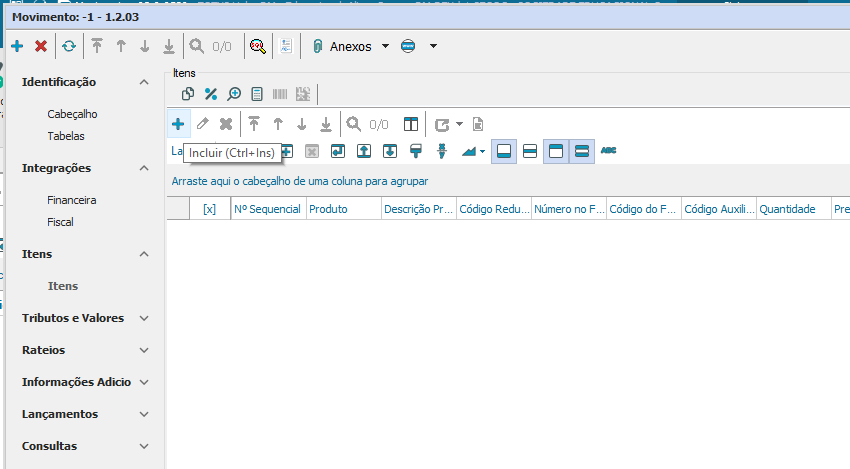
Identificação- Cabeçalho
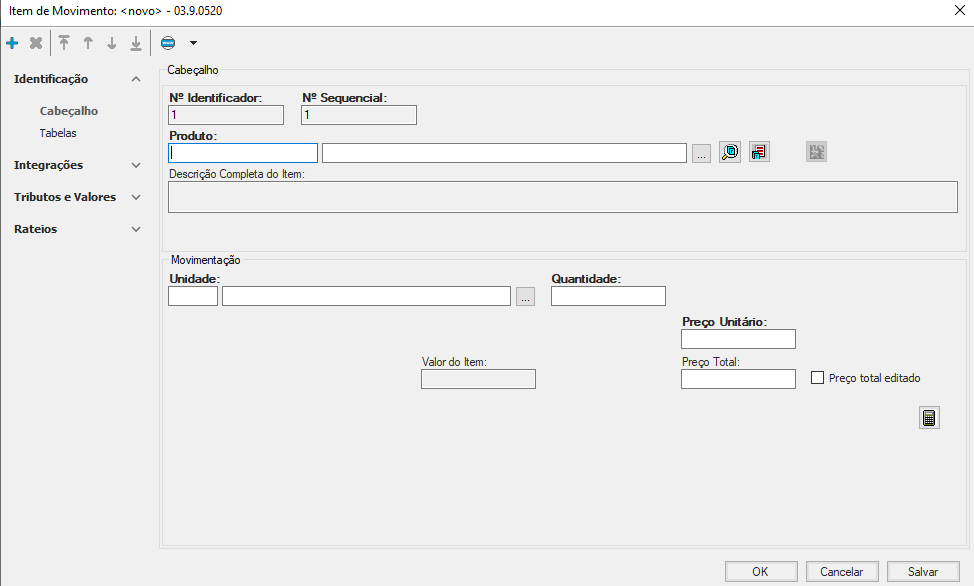
Produto: informe o produto/ serviço:
Observação: É necessário realizar a conferência das informações do cadastro do produto/serviço selecionado.
Descrição Completa do Item:
Movimentação:
- Unidade: informe a unidade de medida do serviço;
- Quantidade: informe a quantidade de serviço;
- Preço Unitário: informe o preço unitário do serviço ou produto;
- Valor do Item: informe o valor do serviço ou produto;
- Preço Total: informe o preço total do serviço ou produto;
- Habilite o campo “Preço total editado” nos casos de edição no campo anterior;
Após preencher, clique em “OK”
Tributos e Valores- Tributos
Preencha as informações referentes a tributação do serviço
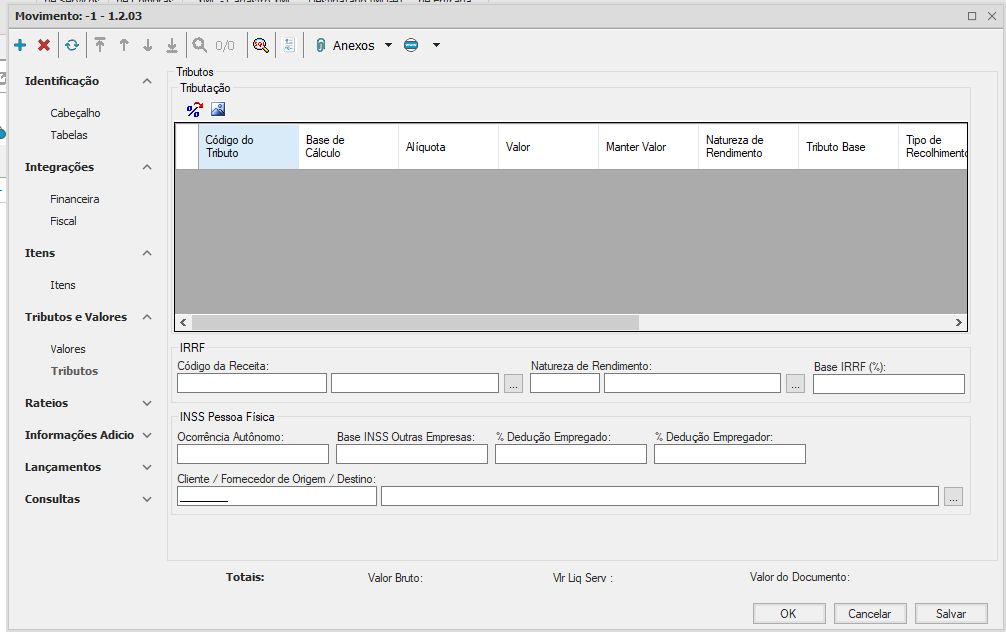
Após preencher as informações, clique em “Salvar” para concluir o processo
Observação: Depois de salvar as informações preenchidas nas abas descritas acima, será gerado na aba “Lançamentos” informações financeiras e contábeis do processo de “Aquisição de Serviço” criado
